Outil de construction de ce modèle de site web
Sommaire
Cet utilitaire permet d'exposer les images de vos collections sur Internet tout en fournissant les outils nécessaires à la gestion du site. Les images doivent se trouver dans un répertoire spécifique à chaque collection. Le répertoire d'une collection peut se décomposer en sous-répertoires pour organiser les images par catégories (exemple : le répertoire des gastropodes est composé d'un sous-répertoire par famille).
Le bandeau supérieur de la page d'accueil affiche :
Le corps de la page d'accueil affiche :
Le bandeau inférieur de la page d'accueil affiche :
Ce programme fonctionne sur des ordinateurs "Linux" (Ubuntu de préférence) et il est disponible sous licence libre GNU GPL. Si vous ne connaissez pas Linux, sachez qu'on peut l'installer conjointement à un PC "Windows". On choisit ensuite, au démarrage, sur quel système (Windows ou Linux) on veut travailler.

Pour lancer le programme, double-cliquer sur l'icone 
Il apparait alors un menu d'actions possibles:

NB: au premier lancement, il est demandé de choisir :
NB Préférer des images "raccordables" (cela permet de réaliser un arrière-plan dont les raccords ne sont pas visibles). Avec le programme de retouche d'image "Gimp", utiliser l'outil "filtres/carte/rendre raccordable".
create/update website
Sélectionner la collection à mettre à jour ou demander à rajouter une nouvelle collection. (Si on clique sur "OK" sans rien selectionner, le programme se contente de réactualiser le site : page d'accueil, logos, ...)

Lorsqu'on crée une nouvelle collection, le programme demande s'il s'agit d'une collection d'espèces marines (coquillages, oursins, etc.). Dans ce cas, on dispose de fonctionnalités supplémentaires mais plus contraignantes.
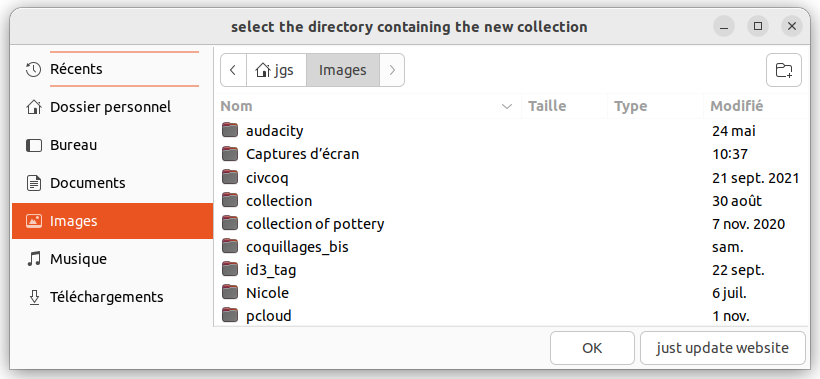
démo de création d'un site de collection d'organismes marins et ajout d'une page de photos de vacances


display local site
cela permet de mettre à jour le site si il y a eu des modifications dans la présentation (html, css, javascript) et de visualiser la version locale du site avec le navigateur par défaut.
upload site on server (experimental)
Envoie tout ou partie du site local sur le serveur pour publication sur le web. Cette opération pouvant être assez longue, il est possible de ne renvoyer qu'une collection (s'il y en a plusieurs et qu'une seule a été modifiée) ou même aucune collection (par exemple, si seule la page d'accueil a été modifiée).
NB les "collections" sélectionnées ne sont PAS téléchargées


create site map
Crée une carte du site (les fichiers "sitemap.xml" et "robots.txt"). Cette étape n'est pas obligatoire mais elle permet d'améliorer le référencement de votre site sur Internet. NB Ce sera la carte de la version "en ligne" du site donc avant ça, penser à uploader la dernière version du site ("upload site on server").
customize web site
On peut changer l'image de fond de la page d'accueil ("home background") ou personnaliser différemment chaque collection :
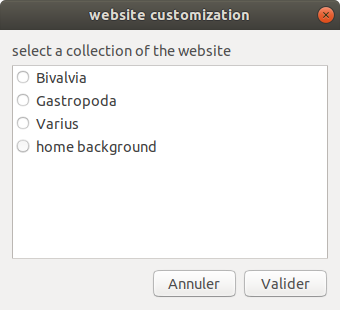
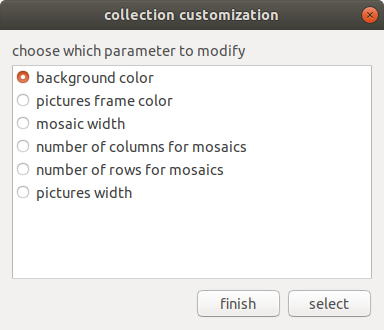


remove collection
La liste des collections du site apparaît dans un menu : selectionner la collection à supprimer

server host parameters

display remote site
Cela permet d'afficher le site visible sur Internet (à condition de l'avoir déjà téléchargé sur le serveur)
⚠ L'outil ci-dessous n'est pas prévu pour fonctionner sur d'autres systèmes que Linux

Cliquer sur l'icone :

Ouvrir ensuite un "Terminal" et taper les commandes ci-dessous:
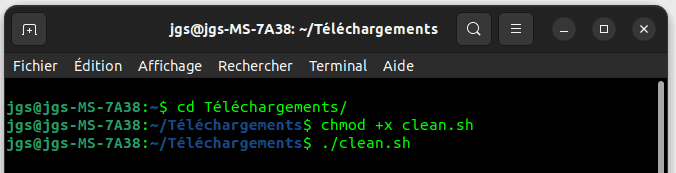
Pour finir, l'icône "collection.desktop" apparaît sur le bureau, elle permet de lancer l'application.
NB à partir de ubuntu 20.04, il faut selectionner "autoriser le lancement" pour rendre effectif le lanceur.
NB avec les versions prédentes, au premier lancement, un message d'avertissement peut apparaître: cliquer sur "faire confiance et lancer".
L'icône se transforme alors en l'image: 
Avec les distributions Debian et CentOS 8, ce lanceur n'apparaît pas sur le bureau ☹
Il faut donc taper la commande ~/autobuild/bash/all.sh dans un terminal.
Cet outil a été validé avec la distribution suivante :

Ce site web s’appuie sur le framework W3.CSS (w3schools) et a été validé par :
Pour personnaliser la page d'accueil qui contient, par défaut, un extrait du faux texte Lorem Ipsum, il faut modifier le fichier autobuild/model_html/index_inc.php (Taper simplement votre texte en insérant la balise <br> pour les sauts de ligne). Une mise en page plus sophistiquée, requiert des notions sur le langage de balisage "html" et les feuilles de style "css" qui sortent du cadre de cet outil.
Relancer ensuite l'outil et cliquer sur "create/update site" puis "just update website" (pas de sélection de collection).
Les logiciels libres sont issus d'un mode de développement basé sur le partage des connaissances et l'échange des savoirs. Ils constituent un bien commun, accessible et réutilisable par tous.
George Bernard Shaw, prix Nobel de littérature (1925) : "si tu as une pomme, que j'ai une pomme et que l'on échange nos pommes, nous aurons chacun une pomme. Mais si tu as une idée, que j'ai une idée et que l'on échange nos idées, nous aurons chacun deux idées."
Richard Stallman (fondateur du projet GNU/Linux) : "Les logiciels propriétaires sont un moyen de contrôle des citoyens. Ces entreprises (Microsoft, Google, ...) ont des programmes qui pistent leurs utilisateurs. Ils font des produits à installer chez vous qui communiquent constamment avec leurs serveurs et qui possédent des "portes dérobées" qui peuvent modifier à distance leurs logiciels et espionner l'utilisateur. La sagesse voudrait que l'on s'en débarasse."
L'open source fédère une communauté mondiale qui participe bénévolement au développement et au support des logiciels libres.
80% des entreprises dans le monde utilisent des logiciels libres (mais, généralement, leurs produits final n'est pas du tout "open source")
quelques logiciels open source:
Ce système d'exploitation ayant un code source ouvert, "Google™ et Apple™" ont bâti leurs systèmes propriétaires "Android™ et MacOS X™" sur ce noyau.
Contrairement à "Windows™" qui ne fonctionne que sur des ordinateurs à base de processeurs "Intel™ et AMD™" (et Qualcomm™ pour smartphones),"GNU/Linux" fonctionne sur presque tous les types de processeurs :